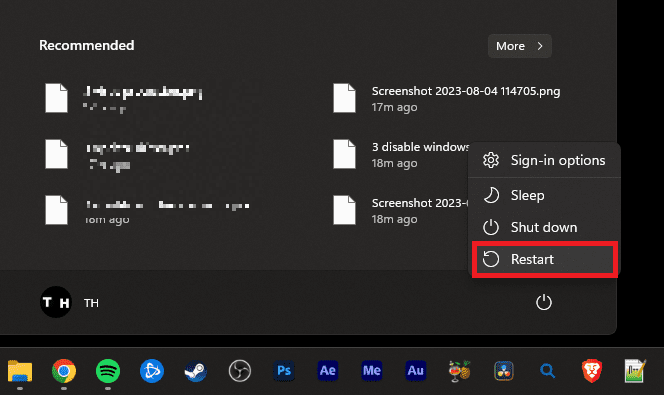Как исправить “Ваш PIN-код больше недоступен” — Windows 10/11
Навигация по лабиринту сообщений об ошибках Windows 10/11 может вызвать недоумение. Среди них предупреждение «Ваш PIN-код больше недоступен» часто заставляет пользователей ломать голову. Не бойся! В этом руководстве мы разоблачим эту загадочную ошибку, проанализируем ее первопричины и предложим надежные решения для восстановления работоспособности вашей системы. С нашей помощью вы получите возможность устранять неполадки и устранять эту проблему. Итак, давайте окунемся в мир ошибок закрепления Windows и одержим победу над технологическими сбоями, которые мешают вашему цифровому путешествию.
Запустите исправление: Перезагрузите компьютер
Когда появляется надоедливая ошибка «Ваш PIN-код больше недоступен», ваша первая линия защиты — быстро перезагрузить компьютер. Думайте об этом как о цифровом перерыве на кофе, помогающем вашей системе избавиться от любых временных сбоев или своенравных фоновых процессов, которые могут быть причиной проблемы.
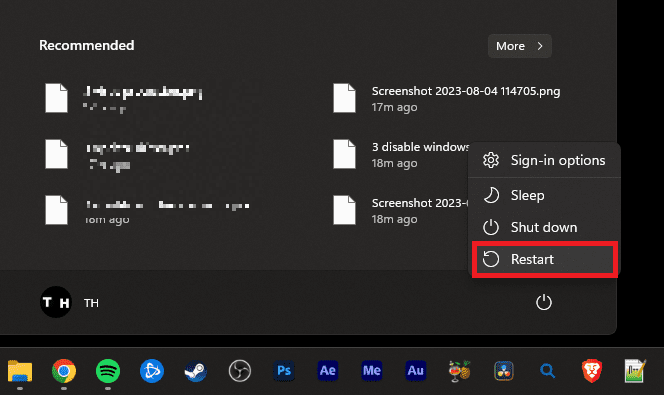
Перезагрузите компьютер
Следите за обновлениями: Техническое обслуживание Windows
Работа с устаревшими файлами Windows иногда может быть похожа на вождение винтажного автомобиля — это может выглядеть круто, но проблемы с производительностью обязательно возникнут. В таких ситуациях часто возникают ошибки несовместимости, включая сообщение «Ваш PIN-код больше недоступен». Чтобы избежать подобных проблем, убедитесь, что ваша операционная система Windows находится в хорошем состоянии и обновлена.
Как вы это делаете? Перейдите к настройкам Windows и нажмите на раздел ‘Центр обновления Windows’. Здесь вы увидите опцию ‘Проверить наличие обновлений’. Нажмите на это, и если есть какие-либо обновления, ожидающие вашего внимания, скачайте их. Как только обновления будут установлены, перезагрузите вашу систему еще раз, чтобы убедиться, что все работает гладко. Теперь, когда ваша ОС Windows обновлена, посмотрите, устраняет ли это ошибку PIN-кода.
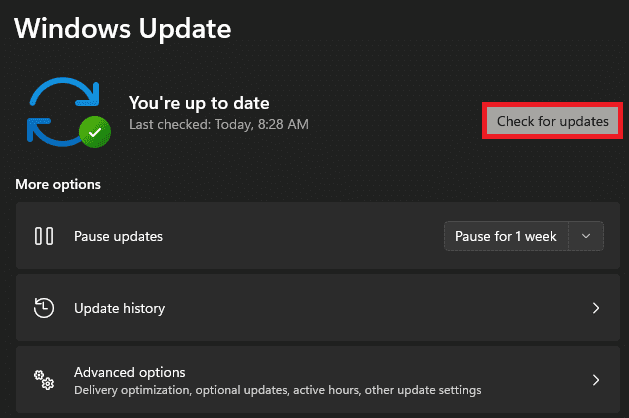
Настройки Windows > Центр обновления Windows
Встроенный механизм вашего ПК: Средство устранения неполадок с помощью PIN-кода Windows
Windows поставляется с набором средств устранения неполадок, готовых выявить и устранить множество неполадок, подобно надежному механику. Для решения нашей конкретной проблемы «Ваш PIN-код больше недоступен» средство устранения неполадок с PIN-кодом Windows является подходящим инструментом.
Чтобы получить доступ к этому удобному помощнику, вернитесь в настройки вашей системы и найдите раздел «Обновление и безопасность». Копните немного глубже, нажав «Средства устранения неполадок», а затем «Дополнительные средства устранения неполадок». Из списка в разделе «Запуск» выберите «ПИН-код Windows Hello» и позвольте средству устранения неполадок творить свое волшебство, нажав «Запустить средство устранения неполадок». В зависимости от версии вашей Windows, визуальный макет могут немного отличаться, но эти варианты должны быть в пределах досягаемости. Следуйте инструкциям на экране, позволяя Windows провести диагностику и, возможно, решить проблему.
Когда все остальное не помогает: Сбросьте свой PIN-код Windows
Все еще видите сообщение об ошибке? Пришло время вытащить карту сброса. Вернитесь к своим настройкам и выберите «Учетные записи». На панели выбора слева нажмите «Параметры входа».
Здесь вы найдете опцию «PIN–код», под которой есть спасательный круг — «Я забыл свой PIN-код». Нажав на нее, вы пройдете процесс сброса PIN-кода. В ходе этого процесса вам может потребоваться подтвердить свою личность с помощью пароля или другим способом. Имея в руках новый PIN-код, протестируйте его, чтобы убедиться, что ошибка окончательно устранена.
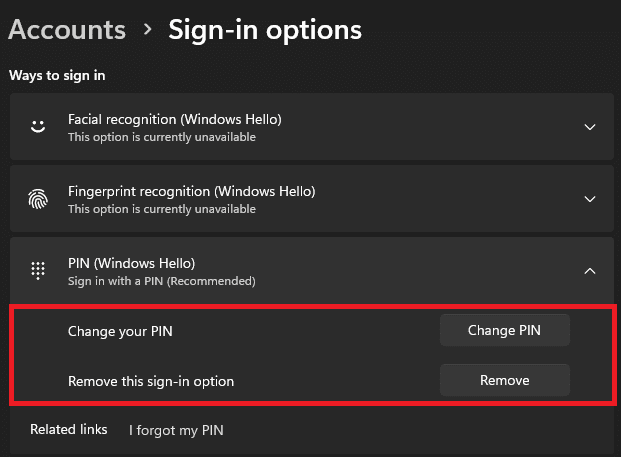
Настройки Windows > Учетные записи > Параметры входа
Начинаем все сначала: Удаление и повторная установка вашего PIN-кода Windows
В случаях, когда другие решения, по-видимому, не работают, может потребоваться удалить ваш текущий PIN-код и создать его заново. Чтобы сделать это, вернитесь в настройки своих учетных записей Windows и нажмите «Параметры входа» в левой части.
Здесь вы увидите «PIN-код», указанный в списке. Нажмите «Удалить», следуя инструкциям на экране, чтобы удалить свой текущий PIN-код. После завершения вы можете установить новый PIN-код, следуя инструкциям на экране.
Настройка системы: Перезапуск службы Windows Hello
Ошибка «Ваш PIN-код больше недоступен» иногда может быть связана со службой Windows Hello. Если это так, возможно, потребуется перезапустить службу. Используйте сочетание клавиш «Windows Key + R», чтобы открыть диалоговое окно «Выполнить» – это как бы закулисный доступ к работе вашей системы.
В диалоговом окне введите «services.msc» и нажмите Enter. Это приведет вас к списку служб, где вы можете найти «Windows Hello». Щелкните по нему правой кнопкой мыши и выберите «Перезагрузить». Точно так же, как встряхнуть упрямый компьютер, это просто перезапускает службу «Windows Hello» и часто может устранить ошибку «PIN-код больше недоступен».. После внесения этих изменений обязательно перезагрузите компьютер, чтобы изменения полностью вступили в силу.
Часто задаваемые вопросы
-
Что мне делать, если я вижу ошибку «Ваш PIN-код больше недоступен»?
При появлении этой ошибки первым шагом является перезагрузка компьютера. Если ошибка не устраняется, проверьте наличие обновлений Windows, запустите средство устранения неполадок с помощью PIN-кода Windows, сбросьте PIN-код Windows или даже удалите и повторно создайте свой PIN-код.
-
Как устаревшие файлы Windows могут повлиять на доступность моего PIN-кода?
Устаревшие файлы Windows могут привести к проблемам совместимости и системным ошибкам, включая ошибку «Ваш PIN-код больше недоступен». Регулярное обновление вашей системы Windows обеспечивает оптимальную производительность и снижает вероятность возникновения подобных проблем.
-
Какова роль средства устранения неполадок с помощью PIN-кода Windows?
В Windows есть встроенные средства устранения неполадок, предназначенные для выявления и устранения целого ряда проблем, в том числе связанных с доступом к PIN-коду. Средство устранения неполадок с помощью PIN-кода Windows часто может устранить проблемы, связанные с PIN-кодом, или указать вам правильное решение.
-
Как я могу сбросить свой PIN-код Windows, если я его забыл?
В настройках ваших учетных записей Windows вы можете найти меню «Параметры входа». В разделе «PIN-код» нажмите «Я забыл свой PIN-код» и следуйте инструкциям, чтобы сбросить свой PIN-код.
-
Что такое служба Windows Hello и почему мне может понадобиться ее перезапустить?
Служба Windows Hello — это функция, которая обеспечивает биометрическую безопасность на вашем компьютере с Windows. Если вы столкнулись с ошибкой «Ваш PIN-код больше недоступен», перезапуск службы Windows Hello может помочь сбросить ее функции и устранить ошибку.